笔记本电脑麦克风设置步骤?
- 数码产品
- 2025-06-19
- 3
随着远程工作和线上沟通的普及,笔记本电脑成为我们日常交流的重要工具之一。然而,很多用户在使用笔记本电脑进行音频交流时,可能并不清楚如何调整和优化麦克风设置。本文将为您提供笔记本电脑麦克风设置的详细步骤,让您的音频沟通变得更加清晰。
笔记本电脑麦克风设置初探
在开始设置之前,我们需要了解笔记本电脑通常都自带麦克风,而系统通常会预设一些基础的音频输入设备。不过,为了获得更好的音频体验,用户可能需要对麦克风进行手动设置。本文会一步步指导您如何进行操作。

基本系统设置
检查麦克风硬件连接
在进行软件设置之前,请确保您的麦克风已正确连接到笔记本电脑上。对于大多数笔记本电脑,内置麦克风已经预设好,所以这一步通常可以跳过。
确认音频设备
在Windows系统中,您可以通过“控制面板”中的“硬件和声音”下的“声音”选项,来查看和管理您的音频设备。在Mac系统上,则在“系统偏好设置”中的“声音”选项里进行设置。
检查麦克风是否为默认设备
确保您的麦克风被设置为默认的录音设备,这样系统在进行音频录入时,才会使用您指定的麦克风。
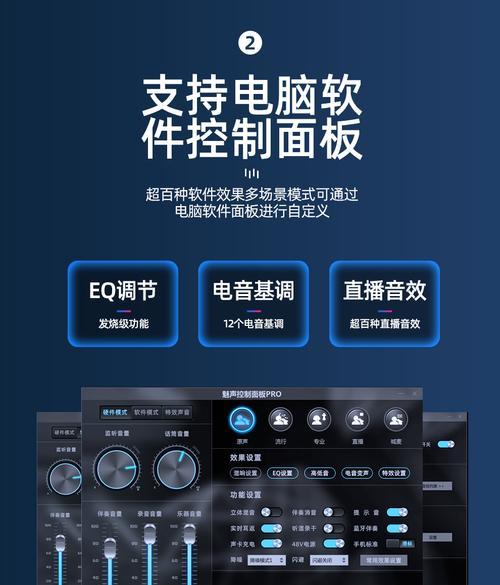
高级麦克风设置
Windows系统
1.打开“控制面板”,选择“硬件和声音”中的“声音”。
2.在“录制”标签页下,选择您的麦克风设备,并点击“属性”按钮。
3.在弹出的窗口中,进入“级别”标签,调整麦克风音量和麦克风增强。
4.切换到“增强”标签,尝试开启“噪音抑制”和“回声消除”功能,以提升音质。
5.在“侦听”选项中,您可以开启侦听功能,实时听到自己的声音,有助于调整麦克风距离和音量。
macOS系统
1.打开“系统偏好设置”,选择“声音”。
2.在“输入”标签页中,选择您的麦克风设备。
3.调整“输入音量”滑块来控制麦克风的录制音量。
4.您可以在“选择菜单”中选择“声音效果”,然后选择“降噪”或者“语音增强”等预设选项。
5.对于“侦听”功能,macOS系统默认情况下可能不支持实时监听,但可以通过第三方软件来实现这一功能。
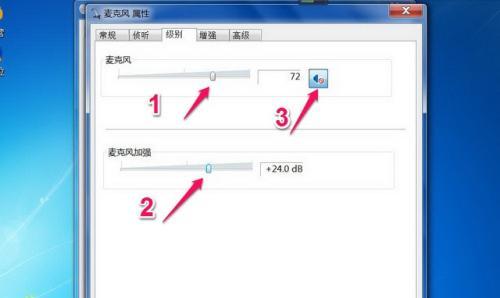
优化麦克风音频质量
为了进一步优化音频质量,您可以考虑以下建议:
保持环境安静:确保麦克风录入的声音是清晰的,尽量减少背景噪音。
保持适当距离:根据麦克风的类型,保持一定距离,以避免过强的呼吸声或爆破音。
使用外接麦克风:如果对音质有较高要求,可考虑购买专业的外接麦克风,配合声卡使用。
定期更新驱动程序:确保您的音频设备驱动程序是最新版本,以便获得最佳性能和功能支持。
常见问题解答
问题1:我的麦克风无法正常工作,怎么办?
确认麦克风硬件连接正确无误。
检查设备管理器中音频设备的状态,看是否有冲突或禁用。
确认麦克风是否被设置为默认的录音设备。
尝试重启电脑看是否能够解决问题。
如果以上步骤都不能解决问题,可能需要考虑更换新的麦克风或咨询专业技术支持。
问题2:如何改善电脑录音的音质?
使用高质量的麦克风,并确保其在最佳录音环境中使用。
检查并调整声音输入级别,避免过载或声音太小。
在录音软件中使用均衡器、降噪等效果进一步优化音质。
问题3:为什么我在视频会议中声音听起来模糊不清?
检查您的网络连接,确保足够的上传带宽。
确保麦克风没有被遮挡,且距离合理。
在设置中确保“噪音抑制”和“回声消除”功能已开启。
使用耳机进行交流,以减少声音回响。
结语
以上就是关于笔记本电脑麦克风设置的详细步骤和相关问题解答。通过细心的调整和优化,相信您的麦克风性能将会得到明显提升,从而在进行音频交流时获得更好的体验。在进行任何设置时,记得保持耐心并细心测试,以达到最理想的沟通效果。
版权声明:本文内容由互联网用户自发贡献,该文观点仅代表作者本人。本站仅提供信息存储空间服务,不拥有所有权,不承担相关法律责任。如发现本站有涉嫌抄袭侵权/违法违规的内容, 请发送邮件至 3561739510@qq.com 举报,一经查实,本站将立刻删除。